
时间:2023-03-27 编辑:笑话
很多刚使用Word 2013的朋友表示,不知道怎么开启即点即输功能?下面就是,一起去看看吧。
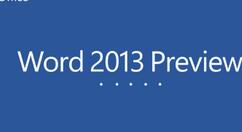
我们首先在打开的word2013程序窗口,点击“空白文档”选项,新建一个空白Word文档。如图所示;
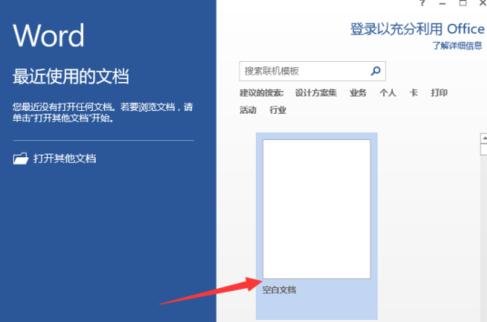
然后在打开的Word文档窗口中,点击左上角的“文件”命令选项。如图所示;
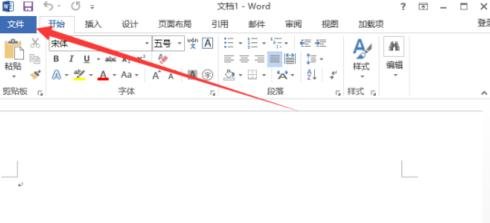
接着我们在打开的“文件”命令窗口中,点击“选项”命令选项。如图所示;
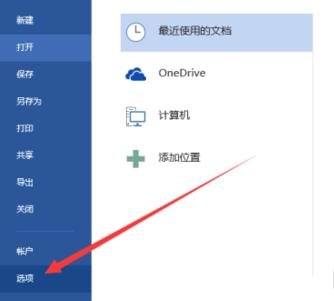
这时候我们点击“选项”命令选项后,这个时候会打开Word选项对话窗口。如图所示;
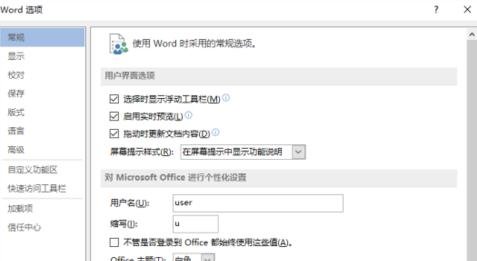
接下来我们在打开的Word选项对话窗口中,将选项卡切换到“高级”选项卡栏。如图所示;
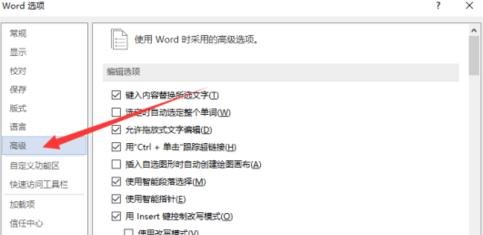
最后我们在“高级”选项卡的右侧窗口中,找到“编辑选项”分组中的“启用“即点即输””选项,并将其勾选,然后点击确定按钮,关闭Word选项窗口即可。如图所示;
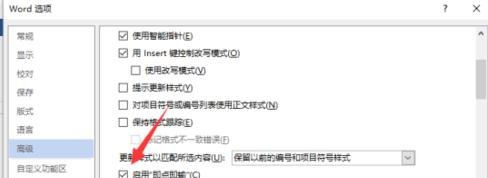
Word相关攻略推荐:
Word色块文字显示不全如何修改?文字显示不全修改方法图文介绍
上文就是,你们是不是都学会了呀!